
Ver cotações no Mac
Use a aplicação Bolsa no Mac para ver as cotações das ações, gráficos interativos e as principais notícias financeiras.
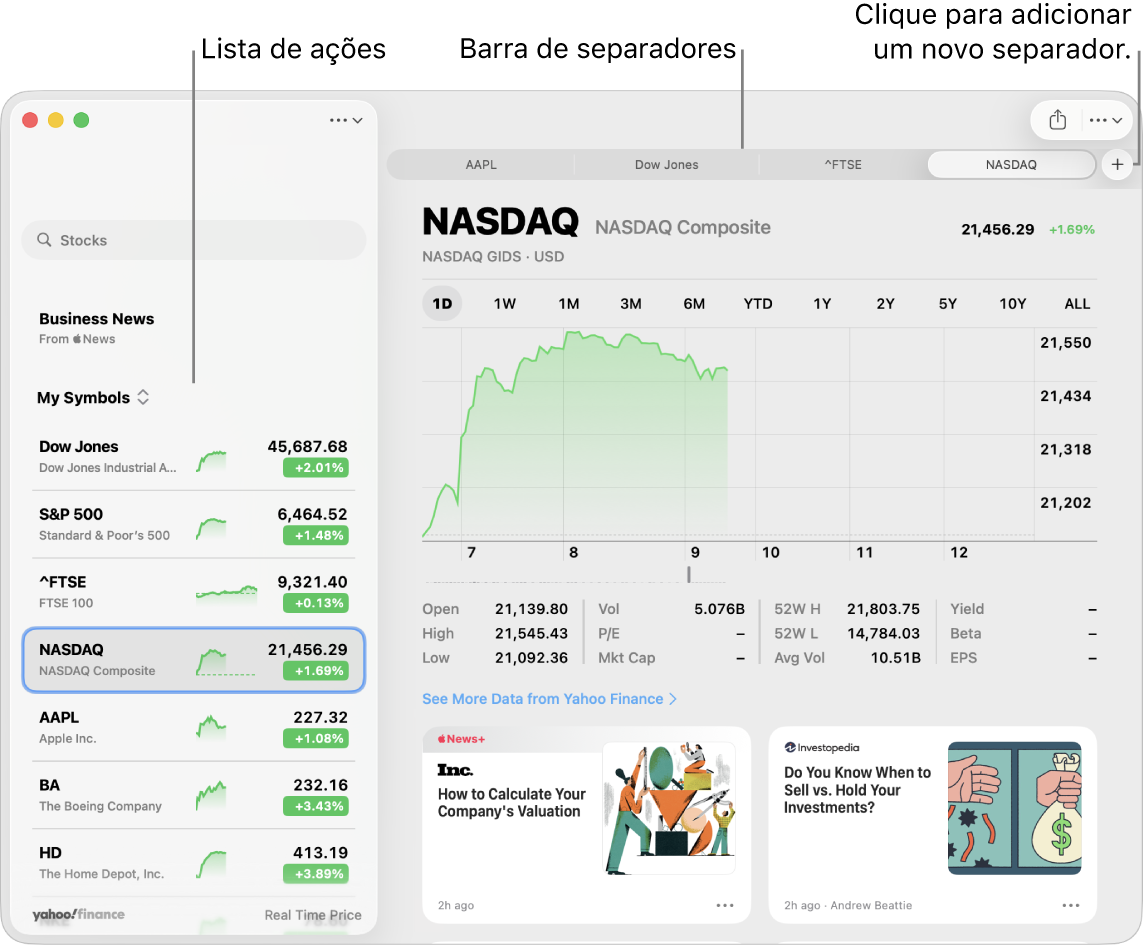
Abrir a aplicação Bolsa
No Mac, clique em
 na Dock para abrir uma janela do Finder.
na Dock para abrir uma janela do Finder.Clique em Aplicações na barra lateral da janela do Finder e, em seguida, faça duplo clique na aplicação Bolsa
 .
.
Usar vários separadores e janelas
Veja informação financeira de diferentes formas ao abrir separadores e janelas adicionais. Por exemplo, pode usar janelas separadas para comparar gráficos de cotações lado a lado, ou usar separadores para manter mais artigos imediatamente disponíveis para leitura.
Abra a aplicação Bolsa
 no Mac.
no Mac.Proceda de uma das seguintes formas:
Abrir uma nova janela: selecione Ficheiro > Nova janela.
Abrir um novo separador: selecione Ficheiro > Novo separador.
Abrir um elemento numa nova janela: prima Controlo enquanto clica num símbolo ou artigo e, em seguida, selecione “Abrir numa nova janela”;
Abrir um elemento num novo separador: prima Controlo enquanto clica num símbolo ou artigo e, em seguida, selecione “Abrir num novo separador”;
Os novos separadores são abertos na janela ativa.
Ver os widgets da aplicação Bolsa
Para uma consulta rápida dos mercados financeiros, pode usar os widgets de Bolsa na central de notificações ou na secretária do Mac.
Há dois tipos de widgets da aplicação Bolsa que pode usar para acompanhar cotações e desempenho: Widgets Símbolo e widgets Lista de ações. Pode personalizar os seus widgets de Bolsa para apresentarem símbolos específicos ou listas de ações, bem como escolher quando os widgets devem mostrar artigos relevantes (se estiverem disponíveis).
Nota: Apple News e Apple News+ não estão disponíveis em todos os países ou regiões. Consulte o artigo do Suporte Apple Disponibilidade dos Serviços multimédia da Apple.
Para saber como adicionar widgets de Bolsa, consulte Adicionar e personalizar widgets.
Adicionar as datas dos rendimentos ao calendário
Um pouco antes da declaração de rendimentos de uma empresa ser esperado, a data da declaração é listada por cima do gráfico. Pode adicionar um evento ao calendário e ser lembrado nessa data.
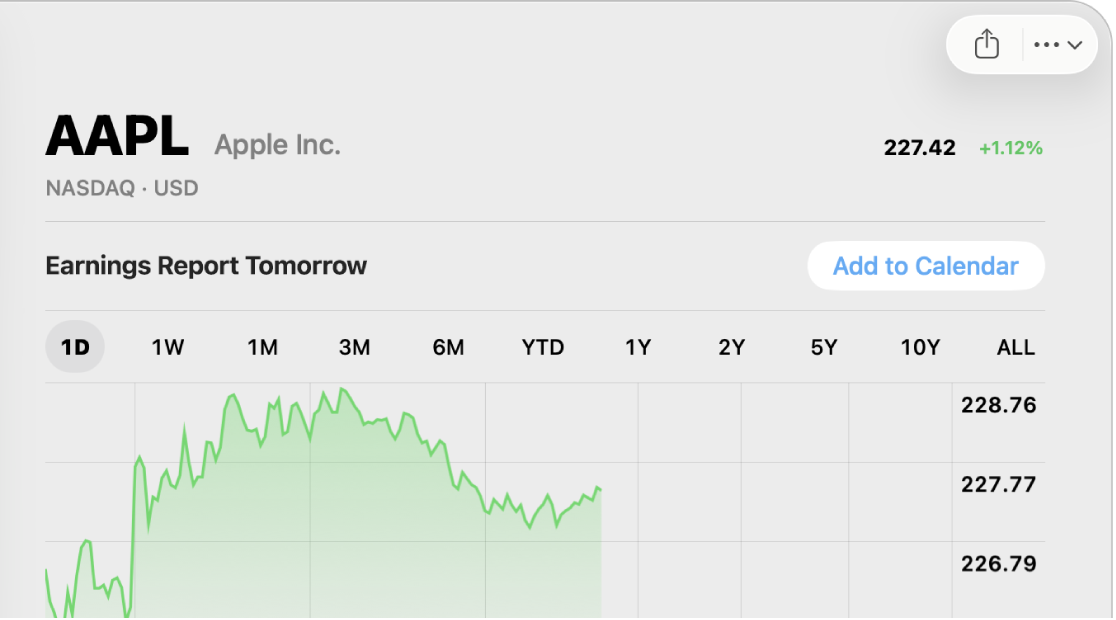
Abra a aplicação Bolsa
 no Mac.
no Mac.Clique no símbolo de ticker de uma empresa que está prestes a apresentar a declaração de rendimentos e, depois, clique em “Adicionar ao Calendário”.
Se lhe for pedido para adicionar ao calendário, clique em “Permitir”.
Na caixa de diálogo “Novo evento”, clique no menu pop-up Calendário e, em seguida, selecione o calendário a que pretende adicionar a data dos rendimentos.
Clique em
 .
.
Siri: Pergunte a Siri algo como “How are the markets doing?”.Saiba como usar Siri.